
BLUETOOTH PC-PDA - FERMAX - Notice d'utilisation et mode d'emploi gratuit
Retrouvez gratuitement la notice de l'appareil BLUETOOTH PC-PDA FERMAX au format PDF.
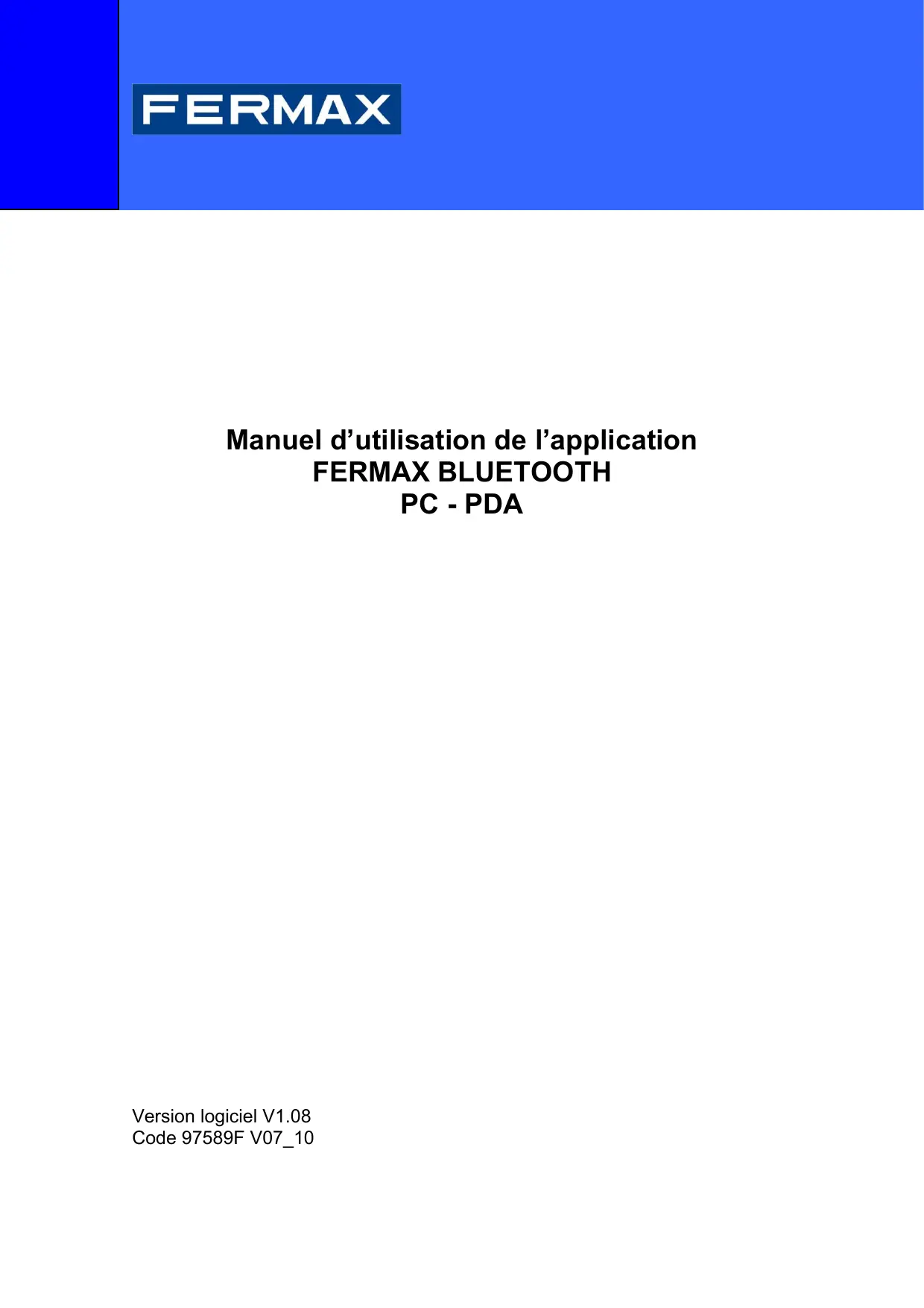
| Intitulé | Description |
|---|---|
| Type de produit | Interphone Bluetooth PC-PDA |
| Caractéristiques techniques principales | Connectivité Bluetooth, compatibilité avec appareils PDA |
| Alimentation électrique | Alimentation par batterie rechargeable |
| Dimensions approximatives | Non spécifiées |
| Poids | Non spécifié |
| Compatibilités | Compatible avec divers appareils Bluetooth |
| Type de batterie | Batterie lithium-ion rechargeable |
| Tension | Non spécifiée |
| Puissance | Non spécifiée |
| Fonctions principales | Communication sans fil, accès à distance via PDA |
| Entretien et nettoyage | Nettoyer avec un chiffon doux, éviter les produits abrasifs |
| Pièces détachées et réparabilité | Disponibilité variable, vérifier auprès du fabricant |
| Informations générales | Vérifier la compatibilité avec votre appareil avant l'achat |
FOIRE AUX QUESTIONS - BLUETOOTH PC-PDA FERMAX
Téléchargez la notice de votre au format PDF gratuitement ! Retrouvez votre notice BLUETOOTH PC-PDA - FERMAX et reprennez votre appareil électronique en main. Sur cette page sont publiés tous les documents nécessaires à l'utilisation de votre appareil BLUETOOTH PC-PDA de la marque FERMAX.
BLUETOOTH PC-PDA FERMAX
Manuel d’utilisation de l’application
Toutes les modifications apparaîtront dans les
Remarque : ce programme ne peut être utilisé que pour un fonctionnement sur les récepteurs BlueKey 1.30 et ultérieurs.
L’application sera installée en suivant la procédure standard de Microsoft pour l’installation des applications sur ordinateur. Pour effectuer ladite application, l’on utilise le fichier suivant : “setup_bluekey_pc.exe” Il suffit de laisser ce fichier dans un sous-répertoire quelconque du PC et de double-cliquer sur ce dernier afin de lancer automatiquement le processus d’installation. Si, à ce niveau de l’installation, l’on vous demande d’installer le programme NET Framework 2.0 de Microsoft, vous avez la possibilité de le télécharger directement depuis la page web de Microsoft ou bien d’utiliser le fichier « dotnetfx.exe » inclus dans le CD afin de pouvoir lancer ensuite le fichier “setup_bluekey_pc.exe”. Une fois le processus d’installation terminé :
9 Le sous-répertoire « BluekeyPC » nouvellement créé apparaîtra à l’emplacement indiqué lors de l’installation (par défaut C:\Fichiers de programme\Fermax\). Au sein de ce sousrépertoire, l’on trouve tous les fichiers nécessaires au lancement du programme (fichier exécutable FermaxPC.exe, fichiers xml de langue, éventuels fichiers avec les listes d’utilisateurs, etc.)
Les images des écrans présentées dans ce manuel correspondent à l’application pour PC. L’aspect des écrans de l’application Fermax Bluetooth diffère un tant soit peu en fonction du dispositif utilisé : PC ou PDA. Néanmoins, les informations présentées, les textes et l’ordre des champs de données sont les mêmes dans les deux cas. Exemple :
Zona operativa de opérationnelle menú. du menu
Gestion des utilisateurs : offre la possibilité de gérer les listes d'utilisateurs, d'en créer de nouvelles à partir de différentes sources ainsi que de les récupérer ou de les mettre
à jour à partir du récepteur.
La Opción “Clase II-III” no está disponible en
« Classe II-III » n’est pas disponible sur
3. Si le PC ou PDA avec lequel on souhaite configurer le lecteur a déjà réalisé cette action la fois précédente et que la connexion Bluetooth est activée, le lecteur lui demande automatiquement le code PIN d’administrateur et, s’il est correct, entre en mode configuration. Remarque : si le PC de configuration se trouve à proximité du lecteur, il faut déconnecter ou interrompre l’interface Bluetooth. On évite de la sorte que le lecteur demande en permanence le code PIN administrateur et laisse de côté les téléphones utilisateur dans l’attente de ce fameux code PIN.
Afin de revenir au mode standard, il existe trois possibilités :
1. Le récepteur étant en mode configuration (et sans avoir à l’éteindre), appuyer sur le bouton-poussoir mentionné précédemment. Le récepteur quitte le mode configuration et passe en mode standard. Cette fois-ci, un avertissement sonore plus long que dans le cas précédent est émis au niveau du ronfleur.
2. S’il se trouve en mode configuration et que cinq minutes se sont écoulées depuis la dernière action de configuration effectuée, le récepteur passera de nouveau au mode de fonctionnement standard, et ce automatiquement.
3. Lorsque l’application est terminée, un ordre est automatiquement envoyé au récepteur afin que ce dernier quitte le mode configuration et revienne au mode standard.
Recherche d’un récepteur
¾ Important : afin de pouvoir trouver un récepteur et agir dessus, ce dernier doit se trouver en mode configuration.
Ce menu permet au dispositif de rechercher le récepteur sur lequel il va agir. Pour ce faire, effectuez une recherche des récepteurs disponibles.
Une fois la recherche terminée et le dispositif souhaité localisé, l’administrateur doit être couplé au récepteur. Dans ce but, utilisez le code PIN administrateur en tant que code de couplage (« 4444 » par défaut). Si cette opération réussit, une connexion sera établie entre les deux, ce qui permettra d’agir sur le récepteur. Cette action permet d’éviter de futurs couplages, sauf si certaines circonstances spéciales se produisent ultérieurement (réinitialisation du récepteur,
délai de cinq minutes écoulé, action sur le bouton-poussoir, changement du code PIN administrateur).
Le bouton Sélectionner : permet à l’administrateur d’établir un lien entre le dispositif source et le récepteur afin de pouvoir travailler ultérieurement dessus.
Le menu déroulant Puissance permet de modifier la valeur de la puissance.
Les flèches du champ Ouverture permettent d’augmenter ou de diminuer la valeur temporelle correspondant à l'ouverture. Les flèches du champ Répétitions permettent d’augmenter ou de diminuer la valeur de la période de répétitivité. De 10 secondes en 10 secondes.
Le bouton Ecrire dans BK permet d’envoyer les informations sur la configuration des paramètres au récepteur de façon permanente.
Le menu déroulant Mode permet à l’administrateur de régler la valeur correspondant au mode de travail. Ce menu déroulant permettra de faire un choix parmi 6 valeurs : a) Avec liste, automatique : ce mode définit l'existence d'une liste d'utilisateurs autorisés, mais sans avoir besoin d'un code PIN (ouverture automatique). b) Avec liste, avec code PIN de confirmation : ce mode définit l'existence d'une liste d'utilisateurs autorisés et réalise l'ouverture en utilisant une touche (« 1 ») qui sert de clef. a, b et c sont uniquement valables pour la classe I. c) Avec liste, avec code PIN : ce mode définit l'existence d'une liste d'utilisateurs autorisés et réalise l'ouverture en utilisant un code PIN à 4 chiffres. d) Sans liste, avec code PIN : ce mode définit l'absence d'une liste d'utilisateurs autorisés et l'utilisation d'un code PIN à 4 chiffres. e) Sans liste, avec confirmation : ce mode n’est valable que pour la classe II/III. Une confirmation sera demandée à chaque téléphone, confirmation qui sera envoyée au contrôleur de porte. f) Sans liste, avec code PIN : ce mode n’est valable que pour la classe II/III. Le code PIN sera demandé à tous les téléphones. S’il est correct, il sera envoyé au contrôleur de porte.
Ce nom doit avoir 10 caractères maximum et il ne doit y avoir aucun espace entre lesdits caractères. Les accents ainsi que la cédille ne sont pas autorisés.
Remarque : en raison de la gestion interne des liens bluetooth qu’effectuent les divers systèmes d’exploitation des dispositifs (PC, PDA, téléphones portables), si un dispositif est couplé à un récepteur et que le nom de ce récepteur est ensuite modifié, il se peut que, lors de la connexion suivante (au récepteur), l’ancien nom apparaisse sur le dispositif, bien qu'il ait été correctement modifié dans le récepteur. Cela ne se produit généralement que la première fois suivant la modification du nom. Ce problème peut être évité en supprimant l’ancien lien qui existe sur le dispositif après la modification du nom au niveau du récepteur.
7. Gestion des utilisateurs
Notez que les opérations de maintenance de la liste, sauf Lire BK et Ecrire dans BK, sont des actions locales du PC qui ne seront effectives que si elles sont envoyées au récepteur
à l’aide du bouton Ecrire dans BK. • •
Le bouton Recherche disp. téléphones est utilisé afin d’effectuer des recherches relatives aux dispositifs se trouvant à proximité.
Les boutons Ajouter/Effacer/Modifier sont utilisés pour gérer les utilisateurs de la liste. Le bouton Vider liste permet de vider la liste de tous les utilisateurs. Les positions du récepteur non occupées sont désignées par le terme « [Vide] ».
Cette opération permet d'appliquer à plusieurs récepteurs la même liste des utilisateurs autorisés. Pour pouvoir lire un fichier, il faut préciser le nom du fichier afin de le télécharger.
Ce menu permettra également d’effacer les fichiers présents dans le répertoire des fichiers. En lisant un fichier, les utilisateurs sont ajoutés à ceux existant déjà dans la liste locale.
à proximité) que l’on souhaite ajouter à la liste locale.
Cette opération a lieu sur la liste locale des dispositifs trouvés. Pour supprimer un dispositif de la liste, il faut sélectionner le dispositif à supprimer et cliquer sur le bouton « Effacer dispositif ».
Le dispositif est ensuite supprimé.
Ce menu permet de modifier le nom d’un utilisateur existant dans la liste des dispositifs trouvés. Si l’administrateur souhaite modifier un nom, il doit juste effectuer la modification dans le champ de texte où est présenté l'actuel nom du dispositif à modifier. Le nouveau texte saisi doit posséder 16 caractères maximum. Il est également possible de modifier l’adresse bluetooth qui se compose de 12 caractères hexadécimaux. Afin de valider les changements et effectuer la modification, cliquez sur « Modifier ».
13. Enregistrer un fichier
Dataclock de la liste locale afin de les conserver. La première étape consiste à sélectionner le type d’adresse que l’on souhaite exporter vers le fichier. Ensuite, on doit sélectionner l’emplacement du fichier où seront exportées les données.
 Notice Facile
Notice Facile 


